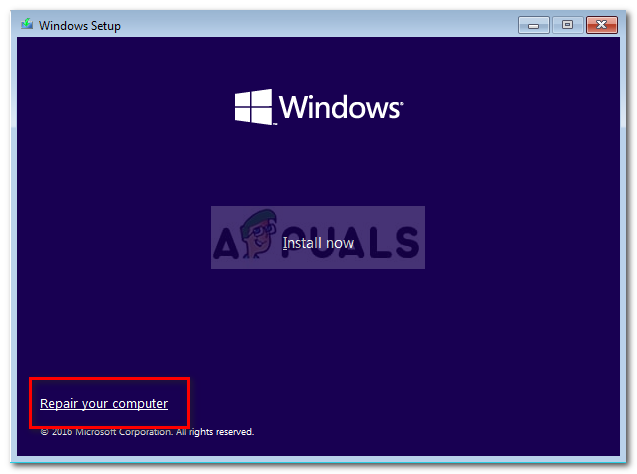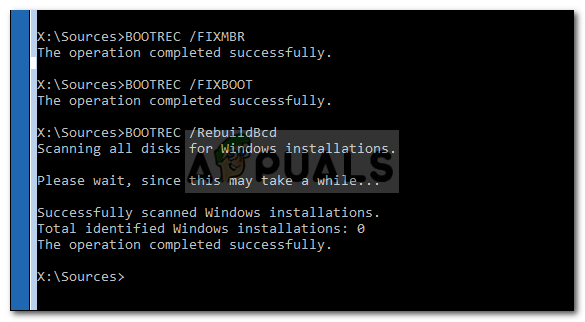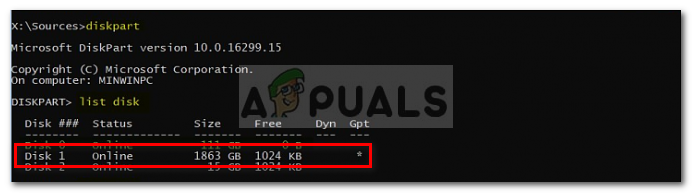‘ مطلوبہ سسٹم ڈیوائس نہیں مل پائی ’غلطی عام طور پر غلط USB سلاٹ وغیرہ میں یوایسبی پلگ کرنے کی وجہ سے ہوتی ہے جس کی وجہ سے صارف اپنے نظام کی مرمت نہیں کرسکتے ہیں۔ جب ونڈوز مناسب طریقے سے بوٹ نہیں ہوسکتا ہے اور صارفین اس کی مرمت کرنے کی کوشش کرتے ہیں ماسٹر بوٹ ریکارڈ (MBR) ونڈوز انسٹالیشن میڈیا کے ساتھ کمانڈ پرامپٹ کا استعمال کرتے ہوئے ، وہ شاذ و نادر ہی ، مذکورہ غلطی کے ساتھ پیش کیے جاتے ہیں۔ وجہ جس کی وجہ سے ونڈوز بوٹ اپ نہیں کرسکتی ہے وہ ہے BCD فائل کی بدعنوانی یا خرابی۔
اس وقت ، آپ قدرتی طور پر انسٹالیشن میڈیا کا استعمال کرتے ہوئے نظام کی بازیافت کا حوالہ دیتے ہیں۔ بازیابی آسان نہیں ہے اور بعض اوقات غلطیوں سے بھری پڑی ہے جو آپ کو ایسا کرنے سے روک دے گی۔ مذکورہ مسئلہ کو مثال کے طور پر لیا جاسکتا ہے۔ اس سے پہلے کہ ہم اس غلطی کا ازالہ کریں ، اسباب پر ایک نظر ڈالنا ضروری ہے۔

ونڈوز ‘مطلوبہ سسٹم ڈیوائس نہیں مل پائی’ غلطی
’مطلوبہ سسٹم ڈیوائس نہیں مل پائے‘ کی خرابی کی کیا وجہ ہے؟
ٹھیک ہے ، غلطی اکثر نہیں ہوتی ہے لیکن جب ہوتا ہے تو ، یہ عام طور پر درج ذیل عوامل کی وجہ سے ہوتا ہے۔
- غلط یو ایس بی سلاٹ میں USB پلگ . اگر انسٹالیشن میڈیا پر مشتمل یو ایس بی کسی سلاٹ سے منسلک ہے جسے آپ BIOS کے ذریعہ سپورٹ کیا جاتا ہے لیکن ونڈوز مرمت ماحولیات اس کو منظور نہیں کرتا ہے ، تو یہ خرابی کا سبب بنے گا۔
- انسٹالیشن میڈیا درست حجم نہیں پا رہا ہے . UEFI ونڈوز انسٹالیشن میڈیا ڈرائیو سے بوٹ لگانا خرابی کا سبب بن سکتا ہے کیونکہ وہ ہارڈ ڈسک پر سسٹم کا حجم تلاش کرنے کے قابل نہیں ہوگا۔
- سسٹم کو جی پی ٹی میں تبدیل کرنا . اگر آپ MBR / BIOS سے UEFI میں بوٹ آپشن کو تبدیل کیے بغیر MBR کو GPT میں تبدیل کرتے ہیں تو ، اس سے پاپ اپ خرابی پیدا ہوسکتی ہے۔
آپ اپنے مسئلے کو ٹھیک کرنے کے لئے درج ذیل حل استعمال کرسکتے ہیں۔
حل 1: ڈی وی ڈی / سی ڈی کو انسٹالیشن میڈیا کی حیثیت سے استعمال کرتے ہوئے مرمت کریں
اگر آپ کسی USB کو بطور تنصیب میڈیا استعمال کررہے ہیں تو ، ڈی وی ڈی یا سی ڈی میں سوئچ کرنے سے آپ کے لئے غلطی ٹھیک ہوسکتی ہے۔ بعض اوقات ، ونڈوز پری انسٹالیشن ماحولیات USB ڈرائیو کا پتہ نہیں لگا سکتا ہے جس کی وجہ سے خرابی پیش آرہی ہے۔ لہذا ، آپ کو DVD یا CD کا انتخاب کرنا پڑے گا۔ یہ کرنے کا طریقہ یہاں ہے:
- ڈی وی ڈی یا سی ڈی حاصل کریں اور استعمال کرکے اس پر ونڈوز انسٹالیشن میڈیا بنائیں میڈیا تخلیق کا آلہ .
- متعلقہ ڈرائیو سے بوٹ کریں اور ‘پر کلک کریں۔ اپنے کمپیوٹر کی مرمت کرو '.
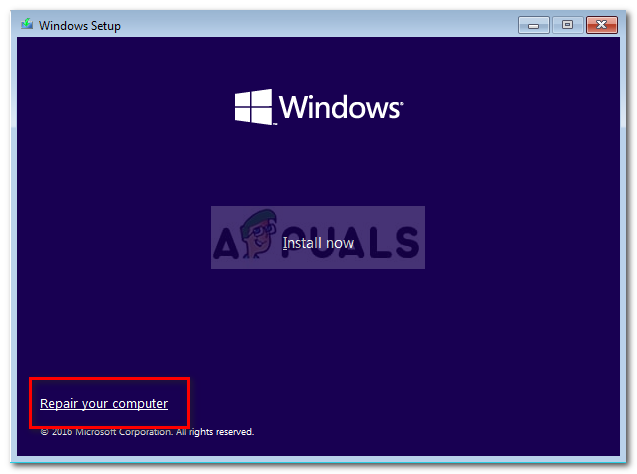
مرمت ونڈوز
- تبدیل کرنا دشواری حل > اعلی درجے کے اختیارات اور پھر آخر ایک کھولیں کمانڈ پرامپٹ .
- یہ کمانڈ ایک ایک کرکے ٹائپ کریں:
بوٹریک / فکسبر
بوٹریک / فکس بوٹ
بوٹریک / دوبارہ تعمیر بی سی ڈی
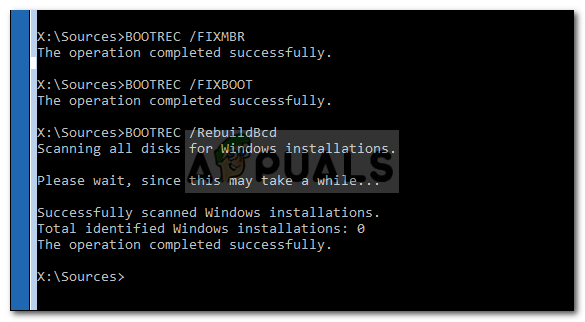
ونڈوز بی سی ڈی فائل کی بحالی
- عمل ختم ہونے کے بعد ، اپنی مشین دوبارہ اسٹارٹ کریں اور چیک کریں کہ آیا آپ کا سسٹم بوجھل ہے یا نہیں؟
حل 2: کمانڈ پرامپٹ میں درست حجم طے کرنا
اگر آپ کسی USB کو بطور تنصیب میڈیا استعمال کررہے ہیں تو ، آپ صحیح حجم طے کرکے غلطی کو حل کرسکتے ہیں۔ کچھ معاملات میں ، آپ کے USB کو صحیح نظام کا حجم نہیں مل سکتا ہے جس کی وجہ سے خرابی ظاہر ہوتی ہے۔ لہذا ، صحیح تقسیم متعین کرنے کے لئے مندرجہ ذیل طریقہ استعمال کریں:
- سے بوٹ a یوئفا ونڈوز انسٹالیشن میڈیا اور کھولیں ایک کمانڈ پرامپٹ جیسا کہ اوپر ذکر کیا گیا ہے.
- کو کھولنے ڈسک پارٹ ٹائپ کرکے افادیت ڈسک پارٹ .
- ٹائپ کریں ‘ فہرست ڈسک ’تمام پارٹیشنز کی فہرست بنانا۔
- درج پارٹیشنوں سے ، تلاش کریں EFI تقسیم (FAT32 قسم کے طور پر فارمیٹ کیا گیا ہے اور اس میں جی پی پی کے تحت اسٹار ہوگا)۔
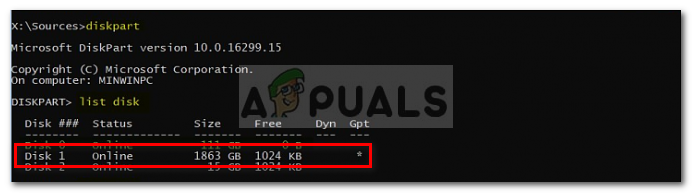
EFI پارٹیشن کا پتہ لگانا
- ایک بار جب آپ کو EFI پارٹیشن مل گیا تو ، ٹائپ کرکے پارٹیشن کا انتخاب کریں۔ حجم X منتخب کریں . یاد رکھیں کہ ایکس حجم نمبر ہے لہذا اس کو EFI پارٹیشن نمبر سے تبدیل کرنا یقینی بنائیں۔
- اب ، ٹائپ کریں ‘ خط تفویض کریں = y ’ . یہ EFI تقسیم کے لئے ایک خط تفویض کرے گا۔ آپ آزادانہ طور پر حرف تہجی تبدیل کرسکتے ہیں ‘۔ اور ’اپنی پسند کی ہر چیز کو۔
- ٹائپ کریں ‘ باہر نکلیں ‘ڈسک پارٹ کی افادیت کو بند کرنا۔
- اس کے بعد ، کمانڈ پرامپٹ میں درج ذیل کمانڈز ٹائپ کریں:
سی ڈی / ڈی اور: EFI مائیکروسافٹ بوٹ
بوٹریک / فکس بوٹ
- اگر آپ نے اس کے بجائے کوئی مختلف خط تفویض کیا ہے۔ اور ’، براہ کرم یقینی بنائیں کہ اسے مندرجہ بالا کمانڈ میں تبدیل کریں۔
- اس کے بعد ، مندرجہ ذیل کمانڈ درج کریں جو BCD فائل کا نام BCD.bak رکھ دے گا۔
BCD BCD.bak چلائیں
- آخر میں ، درج ذیل کمانڈ درج کریں:
بی سی ڈی بوٹ سی: ونڈوز / ایل این-یو ایس / ایس وائی: / ایف تمام
- خط تبدیل کریں اور یہاں بھی اگر آپ نے ایک مختلف خط تفویض کیا ہے۔
- ٹائپ کریں ‘ باہر نکلیں ‘کمانڈ پرامپٹ بند کرنا۔
- پلٹائیں انسٹالیشن میڈیا ڈرائیو۔
- اپنے سسٹم کو دوبارہ اسٹارٹ کریں تاکہ یہ دیکھیں کہ آیا اس نے آپ کے مسئلے کو ٹھیک کردیا ہے۔
حل 3: ونڈوز کو دوبارہ انسٹال کرنا
اگر مذکورہ بالا حل آپ کے ل work کام نہیں آتے ہیں تو ، آپ کے پاس صرف ایک ہی آپشن باقی ہے یعنی ونڈوز کو دوبارہ انسٹال کرنا۔ یہ پریشانی ہو سکتی ہے لیکن اس کے علاوہ کوئی دوسرا راستہ نہیں ہے جس کے ذریعہ آپ اس مسئلے کو حل کرسکتے ہیں۔ لہذا ، اگر آپ اپنے سسٹم کو دوبارہ استعمال کرنا چاہتے ہیں تو ونڈوز کو دوبارہ انسٹال کرنا آپ کا آخری سہارا ہے۔
3 منٹ پڑھا